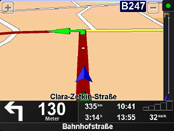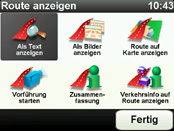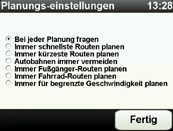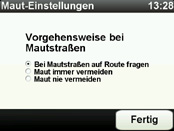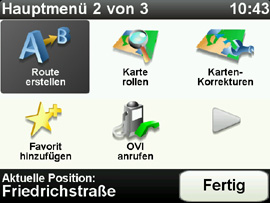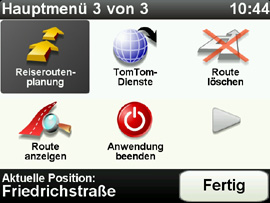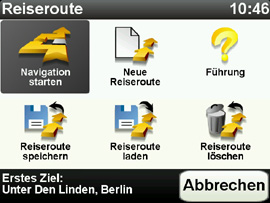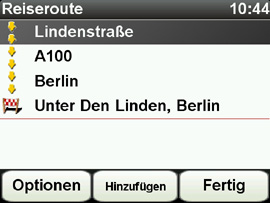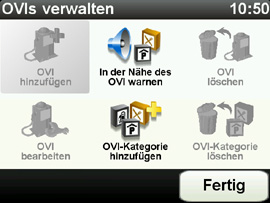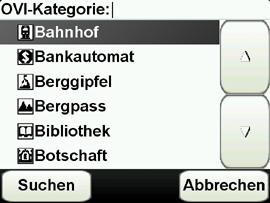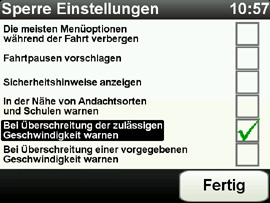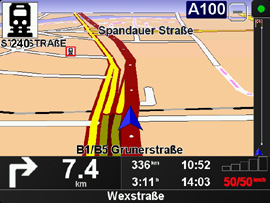Navigation
Inhaltsverzeichnis
Routenoptionen und 2D/3D Kartenansicht
Der TomTom NAVIGATOR 7 bietet mehrere Planungsmöglichkeiten. So stehen neben der schnellsten und kürzesten Route auch Fußgänger und Fahrradrouten zur Verfügung. Hierbei werden Straßen, die für PKW und LKW gesperrt sind, in das Routing mit einbezogen. Spezielle Wander- oder Fahrradwege bietet das Kartenmaterial aber nicht.
Neben den genannten Möglichkeiten kann für das PKW-Routing die Autobahn auf Dauer ausgeschlossen werden. Hilfreich ist die Option begrenzte Geschwindigkeit. Liegt die bauartbedingte Höchstgeschwindigkeit eines Fahrzeuges zum Beispiel unter 60 km/h, so werden bei der Nutzung dieser Funktion alle Straßen, die eine höhere Mindestgeschwindigkeit vorschreiben, aus dem Routing ausgeschlossen, beispielsweise Bundesautobahnen. Darüber hinaus werden die Routenzeiten entsprechend der eingegebenen Geschwindigkeitsbegrenzung berechnet.
Die Navigationsansicht ist sehr gut strukturiert, alle wichtigen Events werden schnell erkannt. Die Lautsprecheransagen sind klar und deutlich. Die Ansicht der Navigation erfolgt wahlweise im 3D– oder auch 2D-Modus. Die Karte kann im 2D-Modus in Fahrtrichtung oder auch nach Norden ausgerichtet werden. Die Routenberechnungszeiten sind im Vergleich zu den aktuellen PNA-Geräten sehr schnell. Dafür muss aber auch auf IQ-Routes verzichtet werden, wodurch der zeitliche Vorsprung zu erklären ist.
In das aktive Routing kann entsprechend den Vorgaben direkt eingegriffen werden. So kann man sich eine alternative Route vorschlagen lassen, Straßen in einem bestimmten Radius umfahren oder auch einzelne Straßen aus dem Routing ausschließen. Weiter kann auch in das aktive Routing ein Zwischenziel hinzugefügt werden.
Routenplanung
Neben der herkömmlichen Routenplanung von A nach B kann auch eine detailierte Route, bestehend aus mehreren Zwischenzielen geplant werden. Für beide Varianten benötigt man keinen bestehenden SatFix (GPS-Empfang), was eine Planung vom Schreibtisch aus ermöglicht. Der Vorteil der erweiterten Routenplanung ist die Möglichkeit, die erstellten Routen abzu- speichern und je nach Bedarf erneut zu laden. Beginnt man die Navigation bei bestehenden SatFix, so wird vom eigenen Standort zum ersten Zwischenziel geroutet. Die Reihenfolge wird entsprechend der festgelegten Routenplanung abgearbeitet bis das Ziel erreicht wurde. Bereits angefahrene Zwischenziele werden als besucht markiert. So kann man das Navigationsprogram bei einer Pause beenden. Wird die Fahrt wieder aufgenommen, wird die Route entsprechend der Routenplanung weitergeführt.
POI Verwaltung und Warnfunktion
Sehr erfreulich ist die ausführliche POI Verwaltung. Dank MapShare können systemeigene POIs editiert werden. Darüber hinaus besteht die Möglichkeit eigene Kategorien mit entsprechenden POIs zu erstellen. Oftmals hat der User den Wunsch herstellerfremde POI-Overlays zu nutzen. Auch diesen Wunsch wird der TomTom NAVIGATOR 7 gerecht. So können beispielsweise die POIs von www.pocketnavigation.de eingebunden werden.
Diese Möglichkeit wird durch die bekannte Warnfunktion ergänzt. So lässt es sich vor jeder beliebigen POI Kategorie warnen. Der Radius kann hierbei vom User individuell eingestellt werden. Befindet sich ein POI innerhalb des Radius wird optisch und akustisch gewarnt. Bei der optischen Warnung erscheint das entsprechende POI Symbol mit einer Entfernungs- angabe in der linken oberen Displayhälfte und wird darüber hinaus rot umrandet auf der Karte dargestellt. Wenn eingestellt, ertönt zusätzlich ein vom User ausgewählter Warnton.
Bei der Verwendung von Blitzer-Overlays sollte man sich aber vorher über die gesetzlichen Regelungen informieren.
Neben der Warnung vor POIs kann auch die Warnung beim Überschreiten der zulässigen Höchstgeschwindigkeit verwendet werden. Diese Funktion ist aber davon abhängig, dass entsprechende Geschwindigkeitsprofil im Kartenmaterial hinterlegt sind. Ist dies der Fall, wird akustisch sowie optisch gewarnt, sobald die Geschwindigkeit über die vom System festgelegte Toleranz überschritten wurde. Dieser Toleranzbereich ist allerdings nicht variabel wählbar.